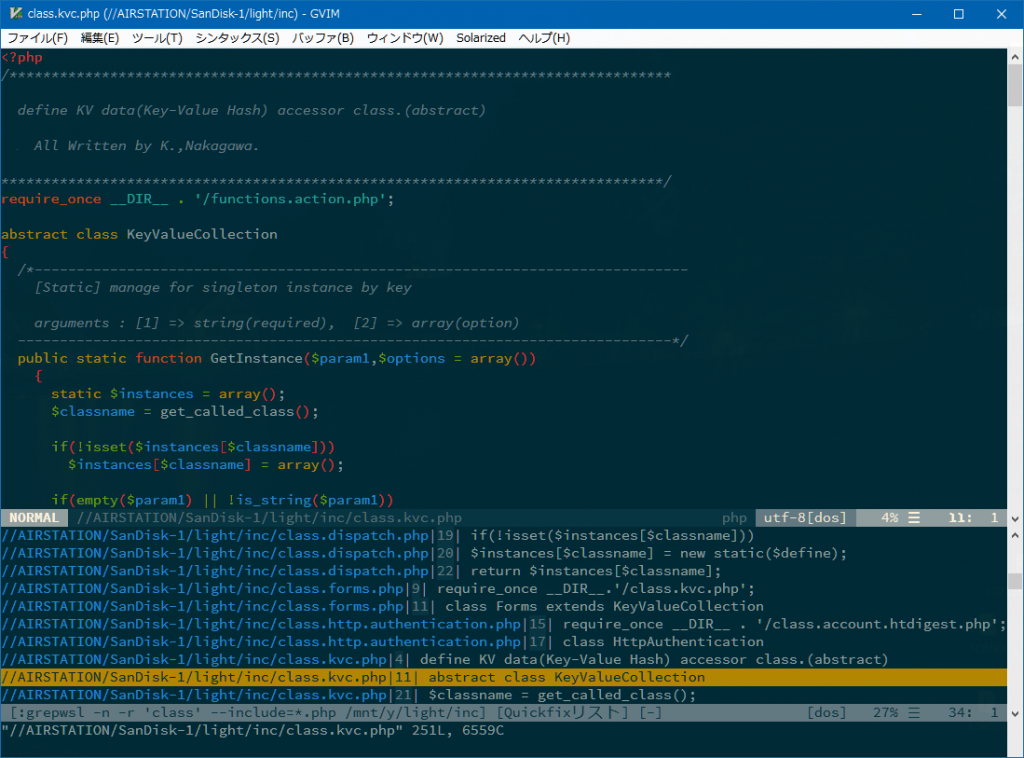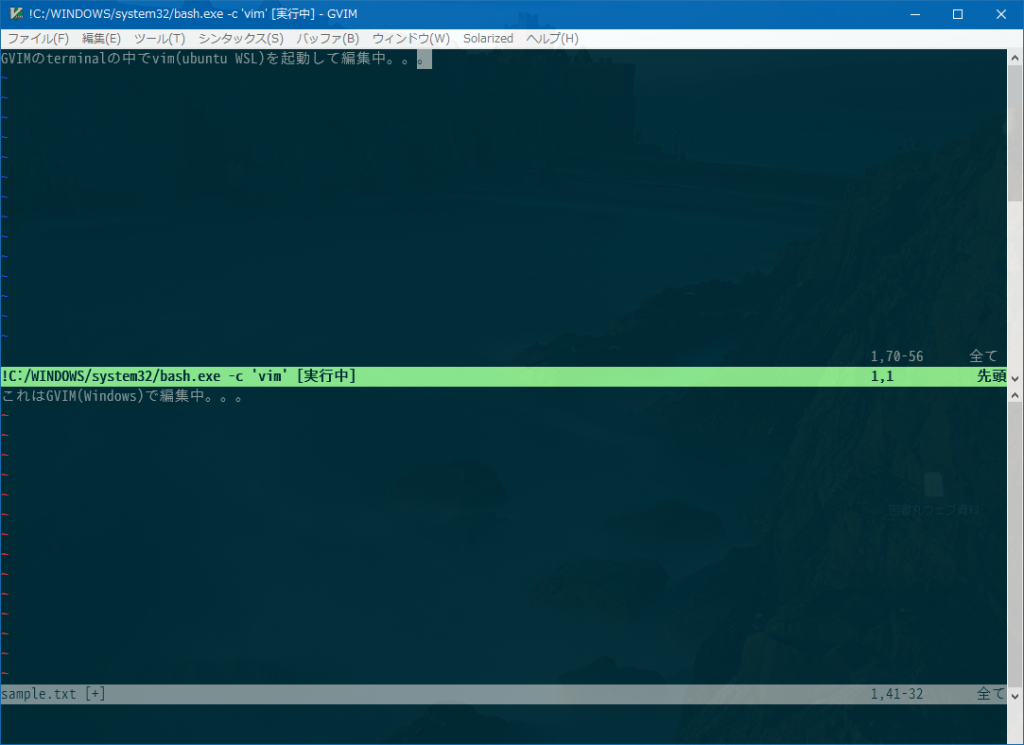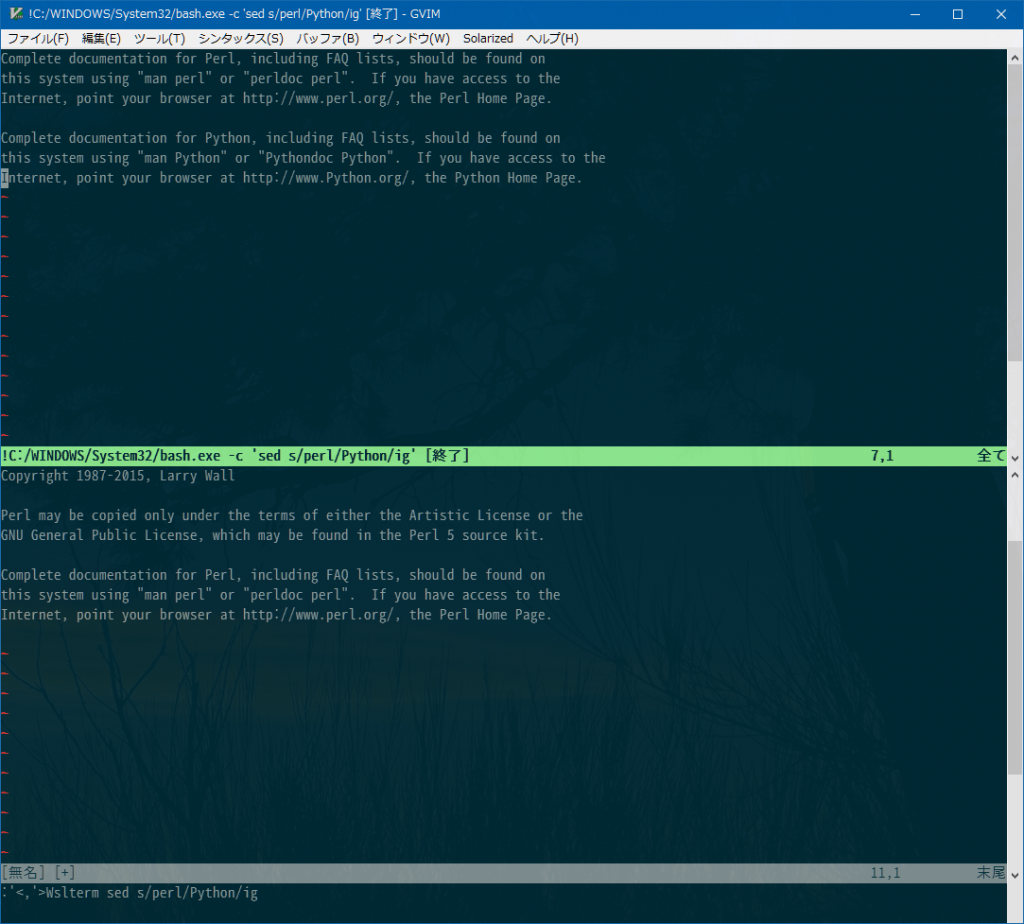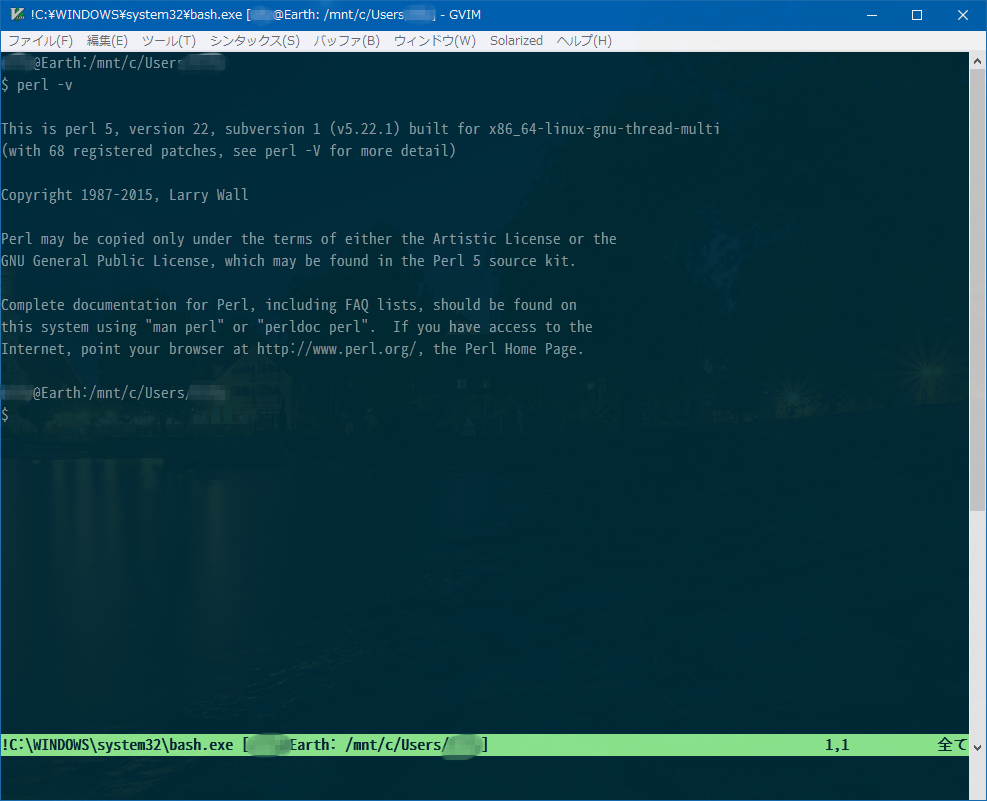おっさんは、忘れてしまうのが異常に早いので、忘れずに備忘録。
ドキュメント書いたことも忘れてしまう。意味ないじゃ~~~ん。
閑話休題。
開発マシンを新しくCentOS7にした時、ファイル共有(Samba4)の設定で罠にはまった。
気づいたのは、CentOS7上に共有ディレクトリを設定して、Windows10の gVim(Kaoriya)でdockerの Dockerfile と docker-compose.yaml 他諸々の自動化シェルスクリプトを編集してた時に気づきました。
「あれ? (Windows10の) gVimで編集して保存(:w)したとき、groupのパーミッションに実行ビットが勝手につきやがるな・・・」
↓の図で Dockerfile のパーミッションに見慣れない(+)記号と group のパーミッションに x が付きます。。。
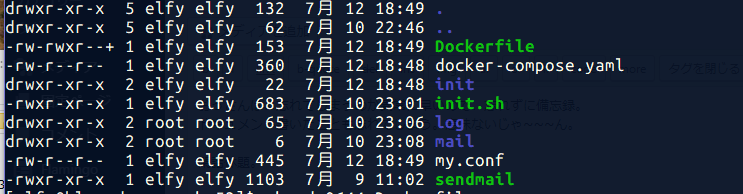
/etc/samba/smb.conf の設定で、create_maskとかforce create mode とかいろいろ試行錯誤するも状況に変化なし。不思議なことに メモ帳で開いて、保存すると、上記のようなことは起こらない。
Windows版のvim/gVimの時だけそうなる。。。
で、見慣れない + 記号の意味を調べると、Windowsの拡張属性?みたいなものがくっつくと + 記号が出るみたい。。。
そこで、sambaのリファレンスからそれらしい設定を見つけた。
- map archive
- map system
- map hidden
- nt acl support
DOSでおなじみ、A,H,S属性をLinux側とマッピング?するオプションなのかな?
nt acl support はそのものずばり、WindowsのACLのサポートをするかどうか。
とりあえず、これらを片っ端から no に設定して samba を再起動したら直った・・・・と思ったけど、今度は実行ビットが立ったファイルをgVim(windows)で編集して保存すると、実行ビットがなくなる。。。
smb.confで、create mask を 644 にしているのでは???と思い、gVim の保存方法に問題があるんじゃねーの?って推定して、ググると、どうやら backupcopy 変数が関係しているらしい、とのこと。
:helpで調べると unix以外のvimでは backupcopyの初期値は auto だそうで、backup=yes を ~/_vimrc に追加すると、僕の期待した通りの挙動に一応なりました。
ってなわけで、Linux側で共有されたファイルをWindowsのgVimで編集するときは、:set backupcopy=yes で、/etc/samba/smb.conf の map **** と nt acl support を no に設定。